Jeśli napotkasz problemy związane z błędem awarii zasilania, zapoznaj się z poniższym przewodnikiem, w którym będziemy rozmawiać Jak naprawić błąd awarii sterownika niebieskiego ekranu w systemie Windows 10? co prawdopodobnie przyda się w przypadkach, w których problem ten jest stale ujawniany.
Problem przerw w dostawie prądu jest dość powszechny i istnieją również różne środki, które możemy zastosować, aby temu zapobiec. Tutaj są niektóre z nich najlepsze metody dzięki któremu możesz rozwiązać ten irytujący problem
Co to jest błąd awarii zasilania sterownika niebieskiego ekranu w systemie Windows 10?
Jeśli zamierzasz napraw błędy niebieskiego ekranu w systemie Windows 10 , pamiętaj, że możliwych przyczyn jest wiele. W każdym razie błąd, który często powoduje niebieski ekran „Awaria stanu zasilania”, jest zwykle spowodowany awariami sprzętu lub awariami sprzętu, które sprawiają, że komputer myśli, że ma poważne problemy.
W większości przypadków nie jest to powód do niepokoju, w każdym razie przyczyna jest z pewnością trudna do zidentyfikowania. Jeśli masz problem z tym błędem, zalecamy zapoznanie się z poniższymi informacjami, w których omówimy niektóre możliwe rozwiązania niebieskiego ekranu za pomocą brak prądu ten
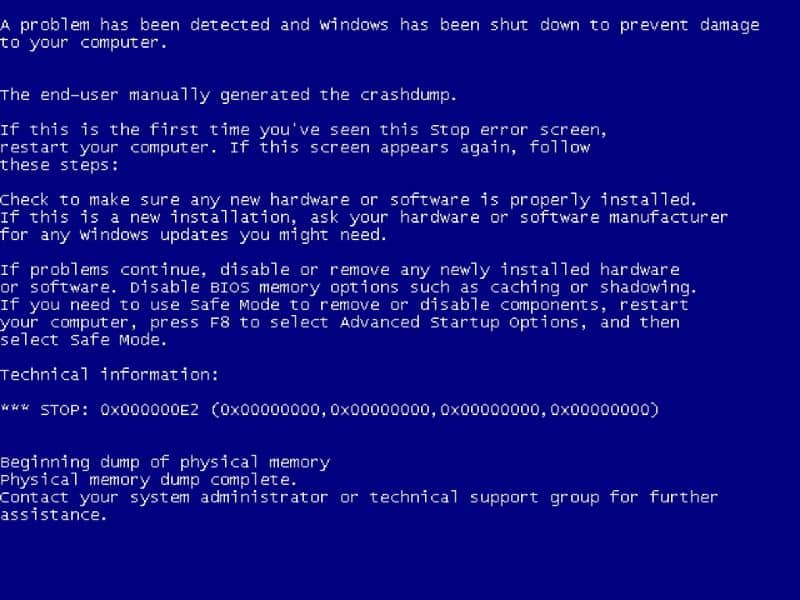
Jak naprawić błąd awarii sterownika niebieskiego ekranu w systemie Windows 10?
Jak wspomniano wcześniej, ten problem może być spowodowany różnymi przyczynami, więc istnieje kilka opcji, których można użyć, aby naprawić błąd, jeśli występuje on cały czas. Przeczytaj poniższy przewodnik, w którym Ci pokażemy metody możliwy rozwiązać ten irytujący problem ten
Włącz szybki start
Możliwą przyczyną awarii są problemy z konfiguracją związane z opcjami zasilania w systemie operacyjnym Windows. Jest to szczególnie powszechne w systemy przenośne takich jak laptop itp.
Na szczęście w większości przypadków błąd awarii zasilania można bardzo łatwo naprawić, po prostu zmieniając niektóre ustawienia w panelu sterowania:
- Pierwszą rzeczą, którą musisz zrobić, to przejść do „Panelu sterowania”, otwierając go, naciskając przycisk Start i wyszukując jego nazwę.
- Po przejściu do opcji konfiguracji systemu w Panelu sterowania przejdź do Sprzęt i dźwięk, a następnie znajdź funkcję „Opcje energetyczne” ten Jeśli nie możesz znaleźć opcji w ten sposób, po prostu poszukaj „Opcji zasilania” w panelu sterowania.
- Będąc w tych opcjach, powinieneś poszukać zakładki „Wybierz zachowanie przycisków start / stop”, teraz kliknij tę opcję.
- Pojawi się nowy ekran, na którym znajdziesz różne parametry, musisz kliknąć „Zmień parametry, które nie są dostępne”.
- Upewnij się, że wybór „Włącz szybki start” jest aktywowany jeśli go nie włączysz i kliknij „Zapisz zmiany”.
Pamiętaj, że Ty też możesz włączyć lub wyłączyć Windows 10 Szybki start z Regedit , opcja do rozważenia w przypadku problemów z powyższą metodą.
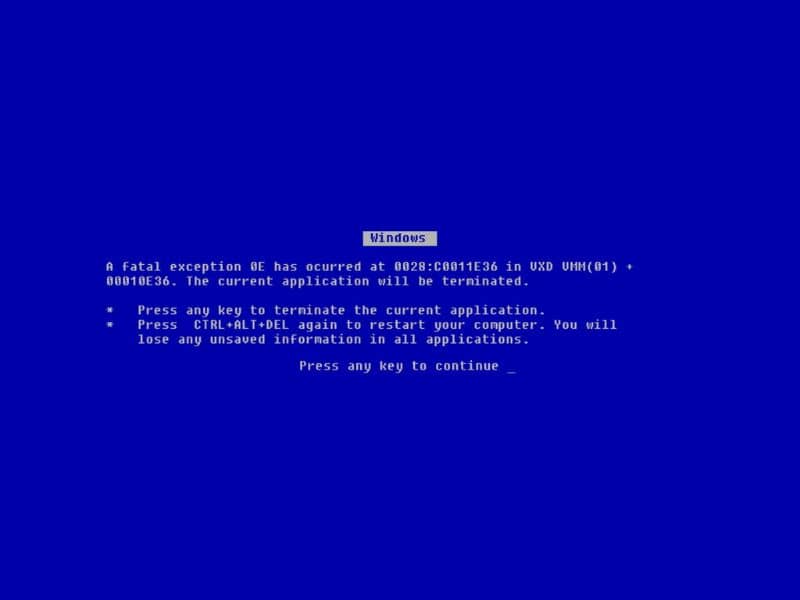
Zmień opcje zasilania
Jak wspomniano wcześniej, problemy z awariami zasilania są często związane z przerwami w dostawie prądu. Na tej podstawie możemy otwórz opcje planu żywieniowego w systemie Windows 10 i modyfikować aspekty związane z zarządzaniem energią w naszym systemie.
Dokonanie pewnych zmian w konfiguracji jest możliwe do odzyskania prawidłowe działanie naszego urządzenia W większości przypadków ten Przeczytaj poniższy przewodnik, aby zastosować te ustawienia:
- Przejdź do „Panelu sterowania” i kliknij „Opcje zasilania”, jeśli nie możesz go znaleźć, po prostu spójrz w prawy górny róg ekranu.
- Pojawią się plany energetyczne, wybierz aktualnie używany i kliknij opcję „Zmień parametry projektowe” ten
- Na następnym ekranie musisz kliknąć „Zmień zaawansowane ustawienia zasilania”. Zostaną wyświetlone wszystkie dostępne opcje, znajdź opcję pauzy i kliknij znak plus (+).
- Kliknij „Zawieś po” i upewnij się, że ustawienie „Nigdy” jest zaznaczony ten W ten sposób system nie będzie spał, co często jest przyczyną problemu.
Z drugiej strony istnieje wiele typowych błędów, które powodują niebieski ekran. Jeden z nich jest Błąd niebieskiego ekranu OPEN BOOT VOLUME co jest również bardzo łatwe do naprawienia. Po prostu postępuj zgodnie z naszymi przewodnikami, aby znaleźć rozwiązania, których szukasz.